Ya sea que esté en movimiento o trabajando desde su casa, escanear y cargar documentos es parte de la rutina diaria. Hay muchas formas de escanear un documento en el…

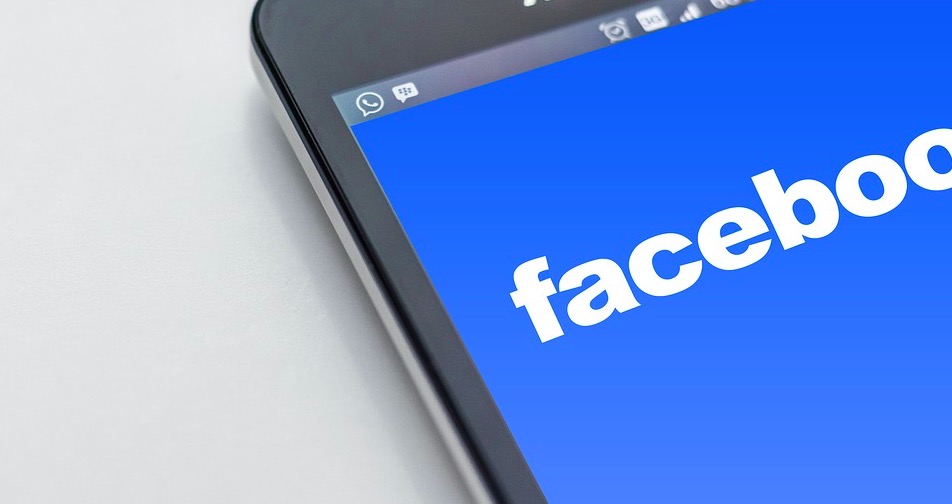
Si bien Facebook te permite guardar videos en tu perfil (en línea), creo que es mejor guardar los videos de Facebook en el carrete de la cámara de mi iPhone.
Este es mi argumento. Una vez que se descarga el video, puedo verlo sin conexión, en cualquier momento y en cualquier dispositivo. Incluso si mi conexión a Internet es lenta o inexistente. Otra razón es que los sitios de redes sociales son volubles por naturaleza. Dejame explicar. He visto el auge y la caída de varios sitios de redes sociales que fueron el Goliat de su época. MySpace, Friendster y, más recientemente, Google Plus.
Si eres como yo, querrás guardar los videos de Facebook en el carrete de la cámara de tu iPhone. Echemos un vistazo a algunas aplicaciones móviles y web que lo hacen posible.
También lea: 8 sitios/aplicaciones para descargar videos de Facebook en Android
Su iPhone tiene una función de grabación de pantalla nativa, que puede usar para grabar una parte de los videos de Facebook. Esto es útil en una situación en la que solo desea grabar un clip de 2 minutos de un video de 5 minutos.
Para comenzar, deslícese hacia abajo desde la parte superior derecha para abrir el Centro de control. Allí encontrará la opción de grabación de pantalla (si no está allí, es posible que deba agregarla a su pantalla de inicio a través de la configuración). A continuación, vaya al video de Facebook que desea grabar, abra el Centro de control y comience a grabar. Oriente el video y ajuste el tiempo de reproducción para permitir que se grabe, y cuando termine, abra el Centro de control nuevamente y presione detener la grabación. Esto guardará el video (junto con el audio original) en el carrete de la cámara.
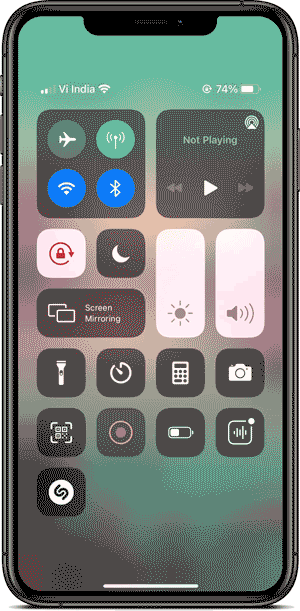
Los atajos de Siri son una manera fácil de hacer cosas que de otro modo serían tediosas y llevarían mucho tiempo. Puede encontrar un atajo para casi cualquier cosa en Internet o crear uno propio. Para descargar videos de Facebook, usaríamos el Descargador de videos de Facebook, continúe e instálelo en su iPhone usando este enlace.
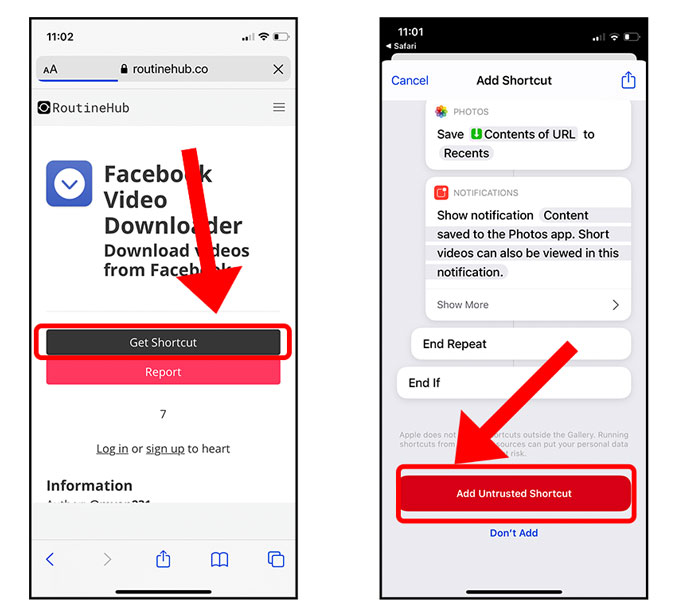
Antes de que podamos ejecutar el acceso directo, necesitamos la URL del video de Facebook para obtener el video pero Facebook ha hecho todo lo posible para ocultar la URL del video. Aquí hay una solución rápida para encontrar la URL. Continúe y abra un video en la aplicación de Facebook en su iPhone que desea descargar y toque el botón Compartir en la parte inferior de la publicación. Vería la hoja Compartir, toque Copiar enlace en las opciones.
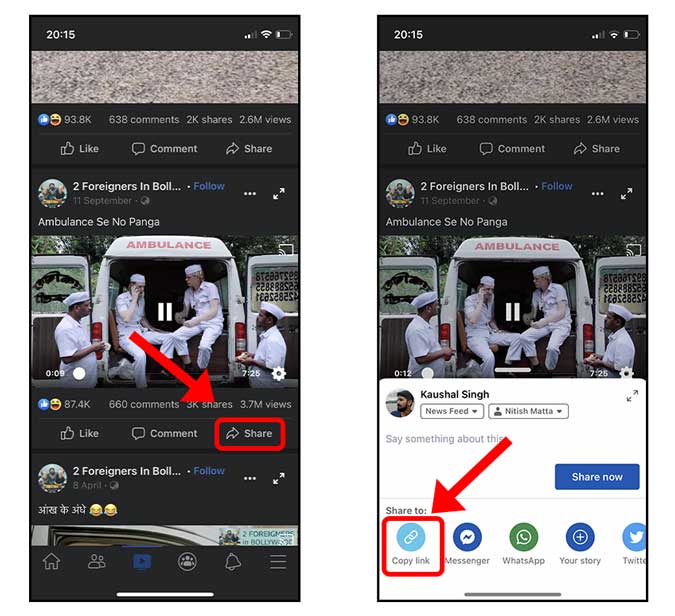
Ahora, abra Safari o cualquier otro navegador web y pegue la URL de Facebook que acabamos de copiar. Se vería algo como la imagen de abajo. Toque ir en el teclado para cargar la página web.
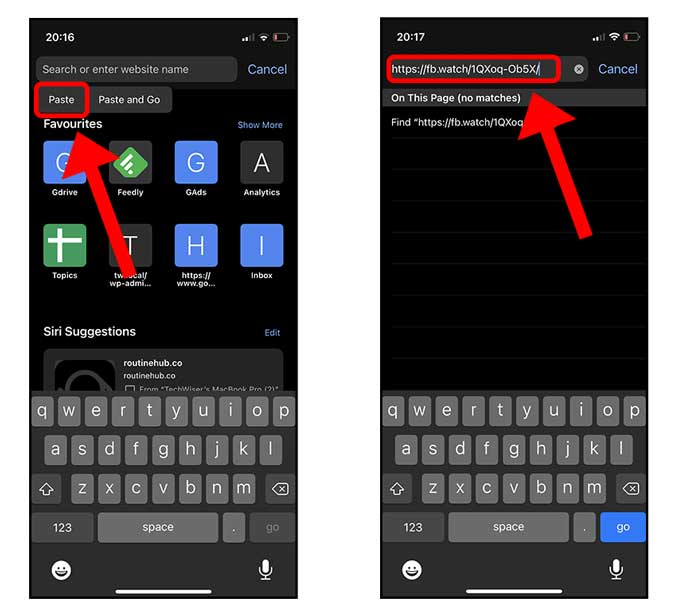
Cuando se cargue la página, verá que la URL se ha desplegado y la barra de URL tiene la URL correcta que el atajo puede entender. Copie esta URL en el portapapeles.
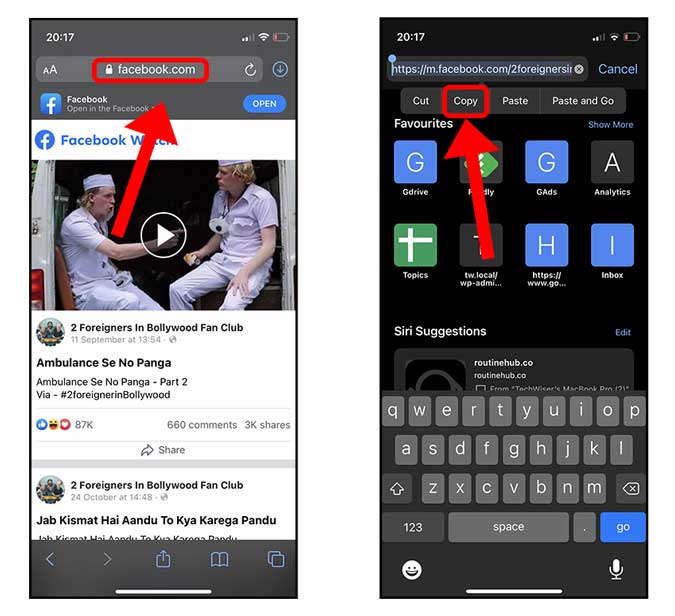
Después de copiar la URL del video de Facebook, simplemente ejecute el acceso directo del Descargador de videos de Facebook desde la aplicación Accesos directos.
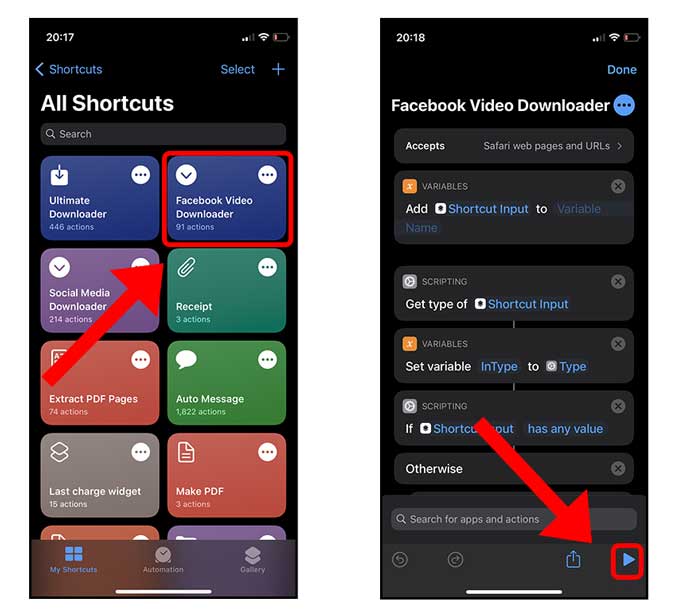
El acceso directo tardaría unos segundos en obtener el video de la URL proporcionada. Una vez que se obtiene el video, el acceso directo guardaría el video en el Camera Roll de su iPhone automáticamente . Puede abrir la aplicación Fotos y encontrar el video allí.
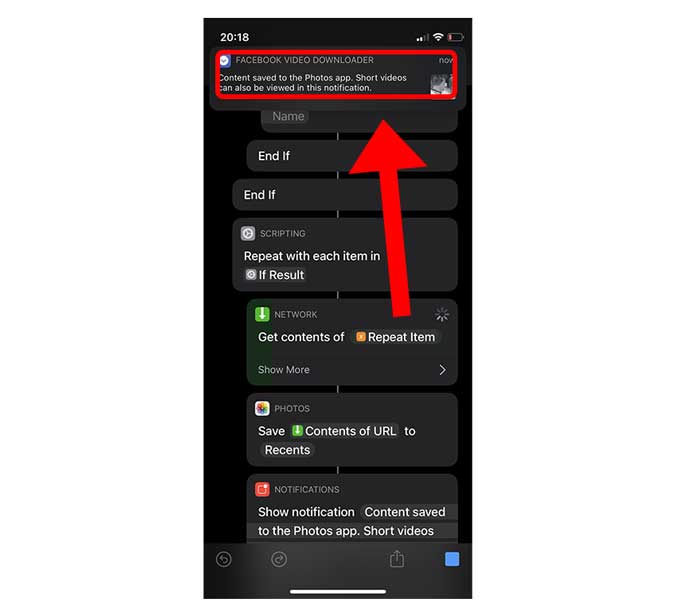
El método anterior parece excesivo y si no desea instalar un acceso directo de Siri, puede usar este método que solo requiere que abra una página web en Safari y descarga los videos directamente.
Primero, busca el video que deseas descargar de Facebook. Toque el botón Compartir en la parte inferior derecha de la publicación y toque Copiar enlace.
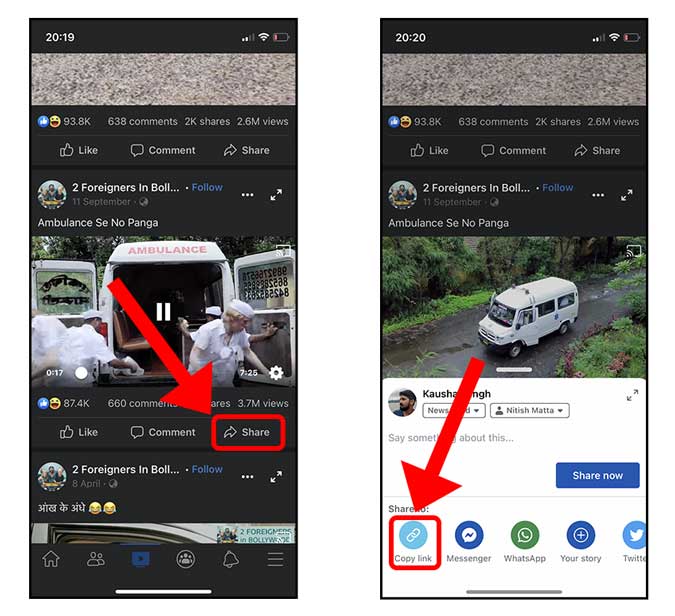
Una vez que haya copiado el enlace, abra Safari navegador y vaya a https://fbdown.net. Una vez que la página haya terminado de cargarse, pegue la URL de Facebook en el campo de entrada.
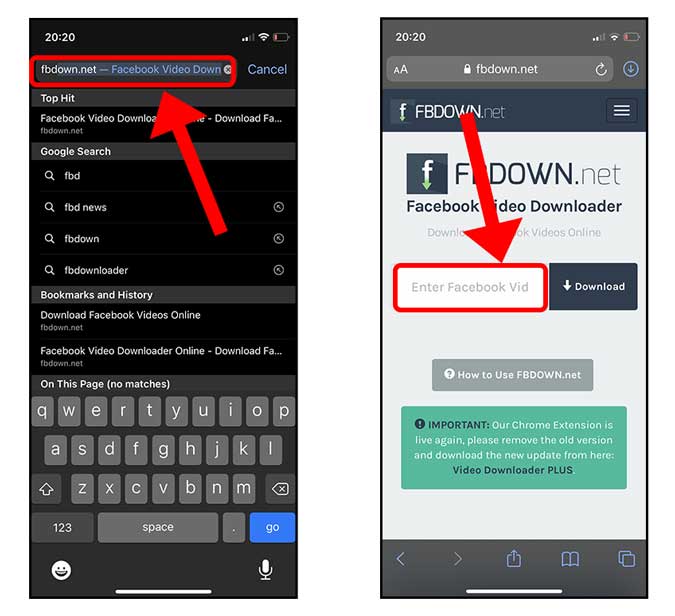
Después de eso, simplemente toque el botón Descargar junto al campo de entrada para cargar el video obtenido. a través de esa URL.
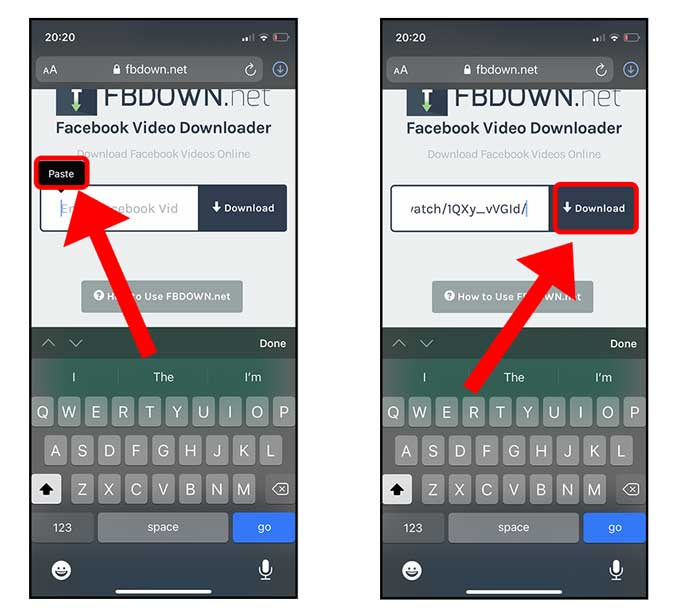
Ahora verá una vista previa del video y la calidad disponible de los videos que puede descargar. Simplemente presione y mantenga presionado el botón de descarga y obtendrá un menú de vista previa, toque «descargar archivo vinculado» para comenzar la descarga.
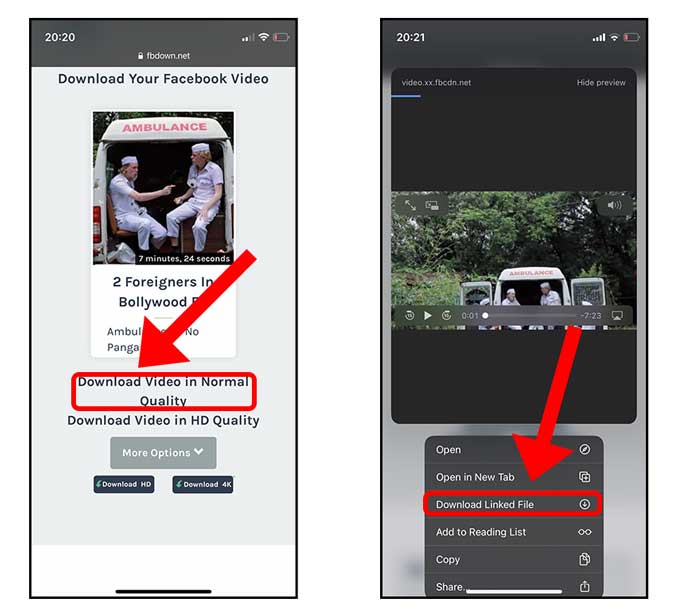
El video comenzaría a descargarse en el administrador de descargas, una vez que termine de descargarse, toque el video y abra el menú Compartir tocando el botón en la parte inferior izquierda.
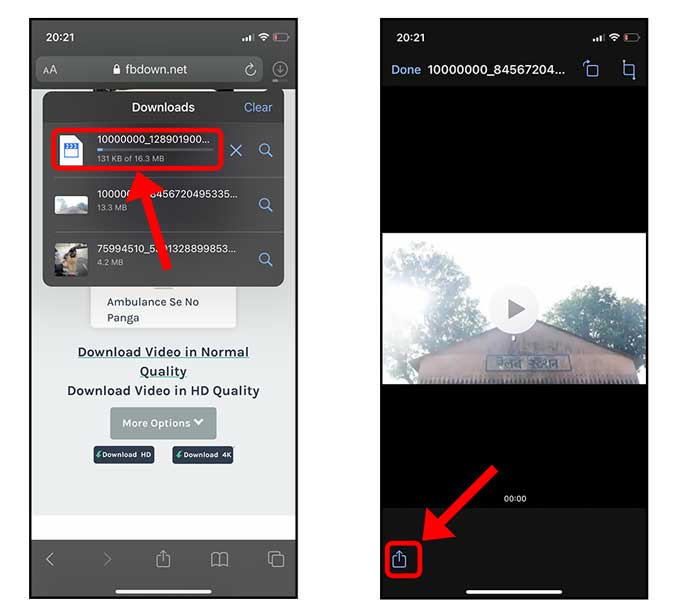
Toque Guardar video y listo. El video se guardó en Camera Roll.
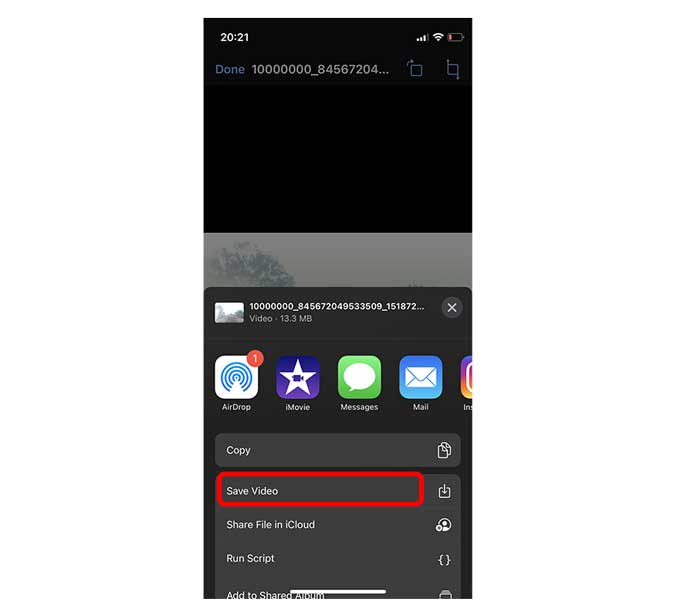
También lea: Cómo ver videos de Facebook con amigos
Todos los métodos anteriores funcionan muy bien en iPhones con iOS 13 y superior pero si tiene un iPhone que se ejecuta en IOS 12 o inferior, no podrá descargar videos de Safari directamente. Por eso existe Friendly for Facebook. Es un navegador compacto diseñado para permitirle navegar por Facebook y descargar videos con solo un toque. Para ser honesto, es el método más fácil de esta lista.
Continúe e instale el navegador social amigable en su iPhone con este enlace. Una vez que la aplicación se haya descargado en su iPhone, inicie sesión en su cuenta de Facebook dentro de la aplicación.
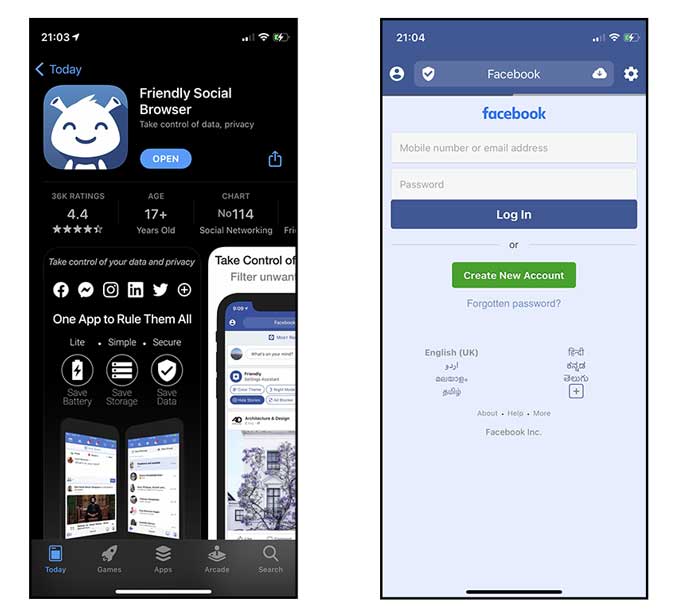
Abra un video que desee descargar y toque el botón Descargar en la parte inferior de la publicación, junto al botón Compartir. Abriría un menú para compartir, toca el botón de descargajunto al video.
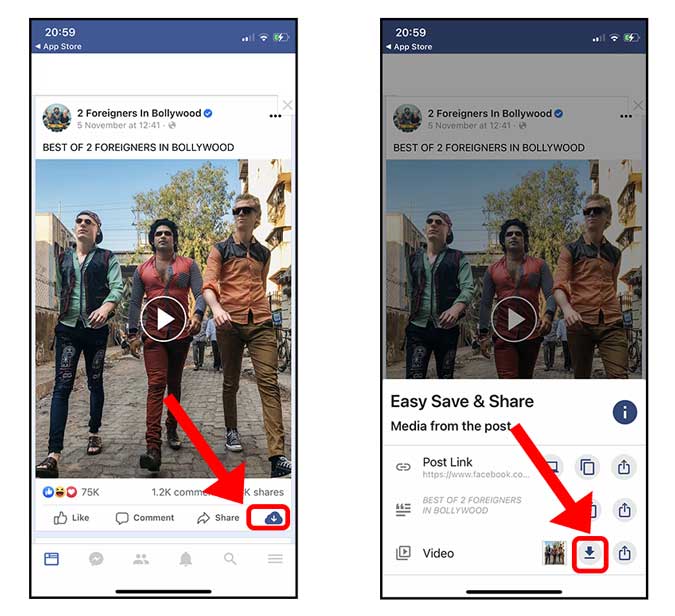
Se le pedirá que seleccione una ubicación, toque Guardar en fotos y permita el acceso a la aplicación Fotos. Eso es todo, su video se ha guardado con éxito en Camera Roll.
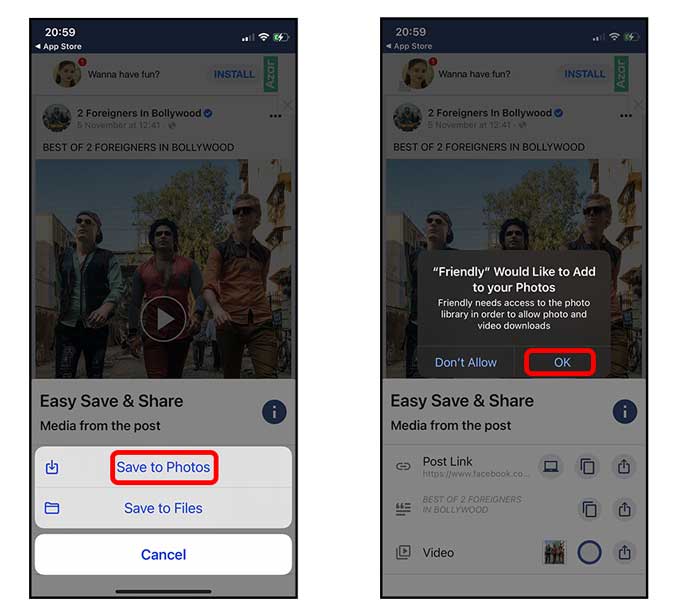
Estas son algunas de las mejores maneras de guardar videos de Facebook en su iPhone en Camera Roll. Compartí más opciones porque ahora tienes una opción. A veces, algunas aplicaciones web no pueden descargar un video en particular, mientras que otro sitio puede descargarlo. ¿Qué piensas? Házmelo saber en los comentarios a continuación.
También lee: 8 sitios/aplicaciones para descargar videos de Facebook en Android